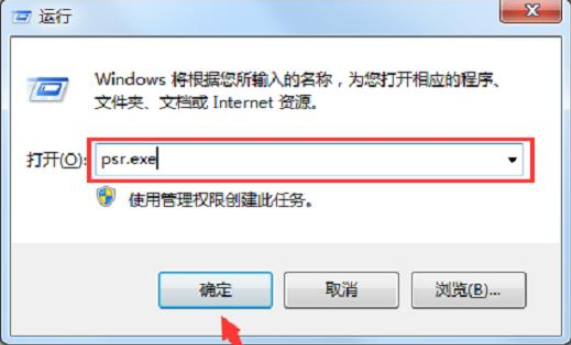
现在新媒体是很热门的,因此也很多有需要用到笔记本录屏,录屏可以让我们将电脑上的操作以视频呈现出来,对一些画手教程编辑十分有用,那么今天来告诉各位笔记本如何录屏快捷键,一起来看看吧。
方法/步骤:
1、首先,按“ win + r”组合键打开运行窗口,输入“ psr.exe”命令,然后按Enter打开问题步骤记录器。
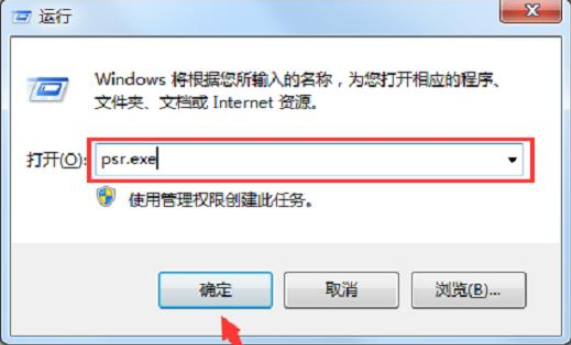
2、然后单击问题步骤记录器右侧的“三角形”图标,将弹出一个新窗口,然后单击“设置”按钮进入设置页面。
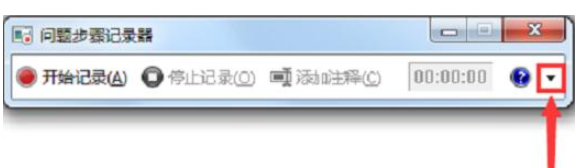
3、单击“浏览”以选择要保存的位置,输入文件名,然后单击“确定”开始记录。
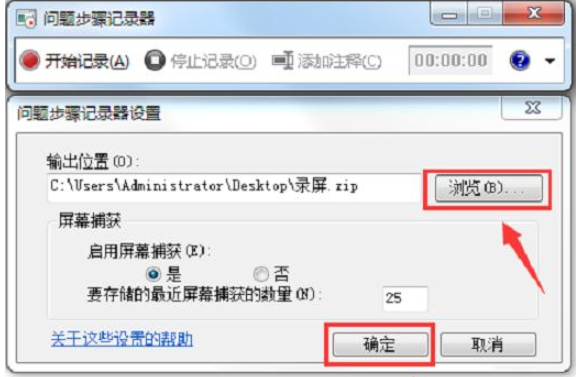
4、录制完成后,保存的位置将有一个压缩文件。解压缩并打开以获取录制的视频。

总结:
现在知道笔记本如何录屏快捷键了吧,希望对您有帮助。






 粤公网安备 44130202001059号
粤公网安备 44130202001059号